premiere导入素材没有音轨的解决办法:首先打开软件,将视频到时间线上;然后找到A1,并勾选使用;最后再拖拽视频的时候,记得勾选声音轨道。 本文操作环境:Windows7系统,Adobe Pr
premiere导入素材没有音轨的解决办法:首先打开软件,将视频到时间线上;然后找到A1,并勾选使用;最后再拖拽视频的时候,记得勾选声音轨道。

本文操作环境:Windows7系统,Adobe Premiere Pro2020版本,Dell G3电脑。
premiere导入素材没有音轨的解决办法:
1、首先电脑,点击打开PR软件,再拉视频到时间线上。
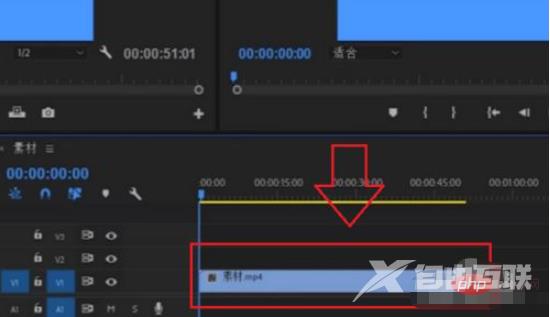
2、这个时候我们只需要看向左边的工具栏。
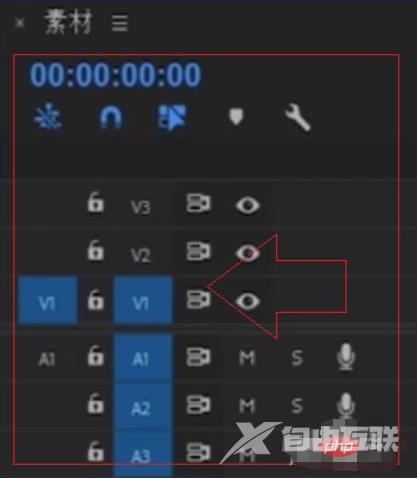
3、找到A1,并勾选使用。之所以视频没有音轨,这是因为Pr里没有勾选声音轨道,也就是。勾选A1可以对插入和覆盖进行源修补。
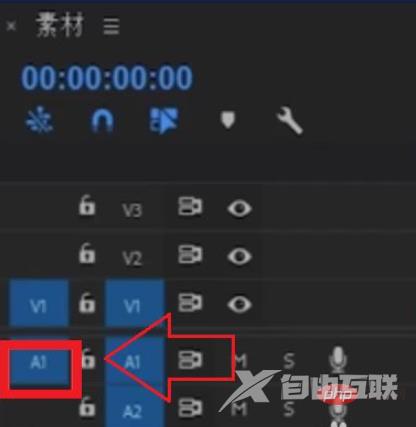
4、勾选A1之后,我们打开文件夹,找到我们需要用的视频,然后把它重新拖到时间线上。
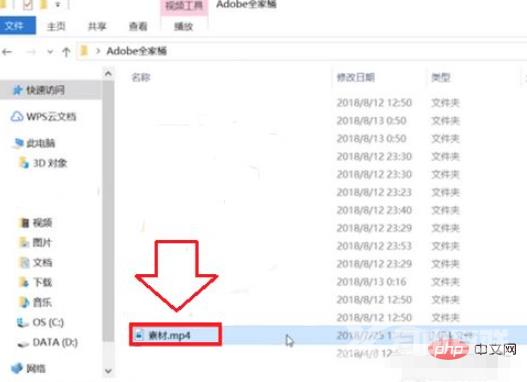
5、看到音轨啦,而且这样导入的视频,音轨是不会消失的。
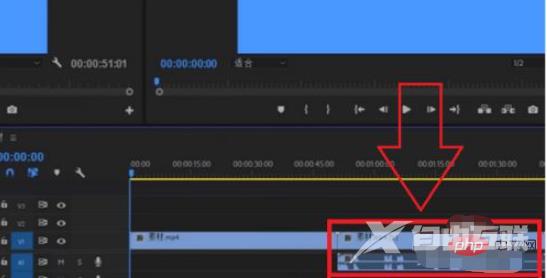
6、最后一步,再拖拽视频的时候,记得勾选声音轨道。
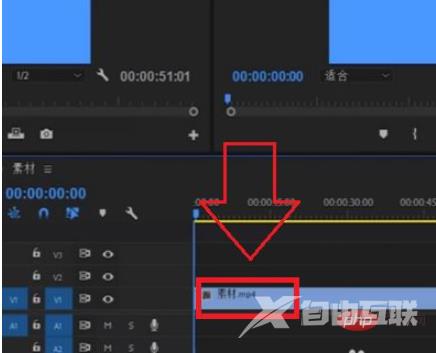
推荐(免费):premiere教程
